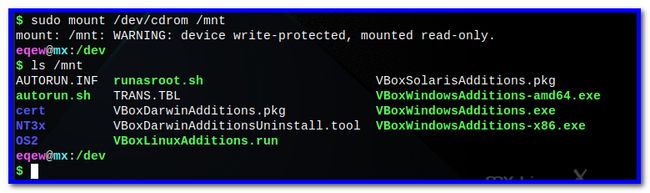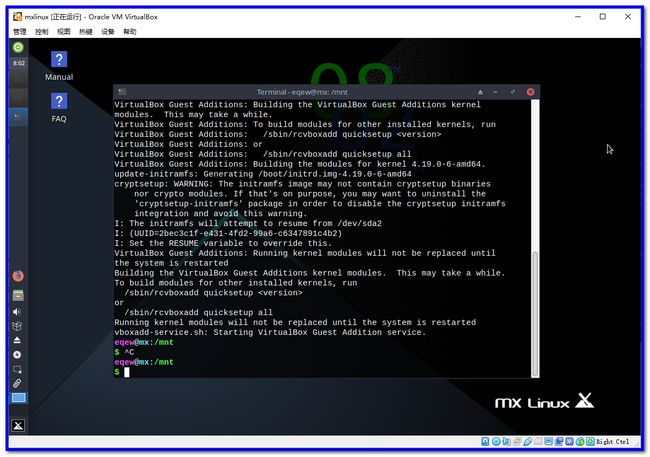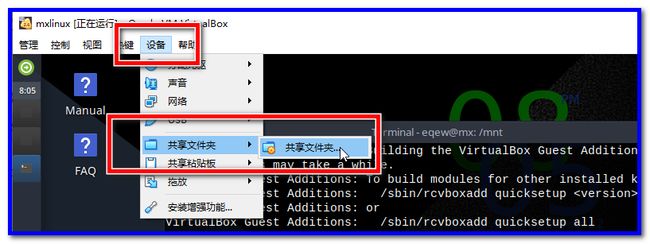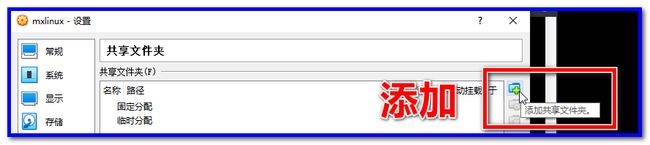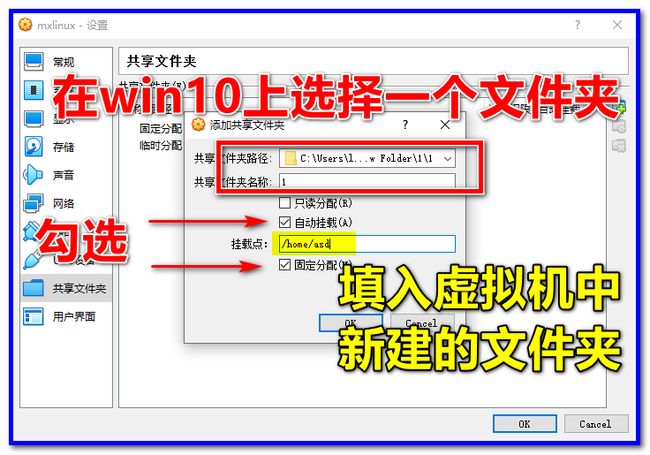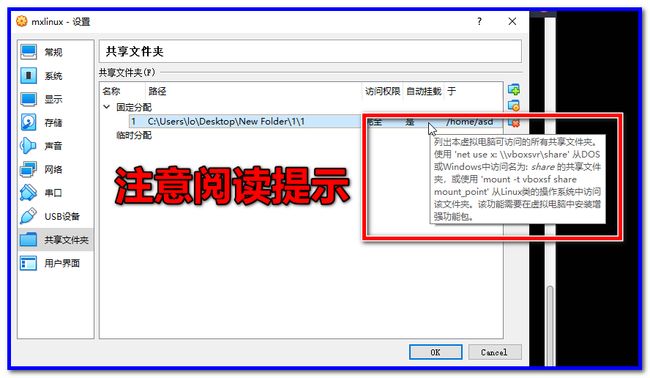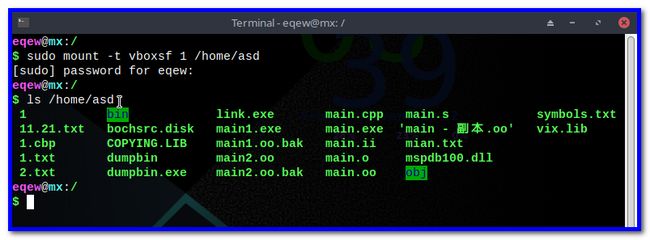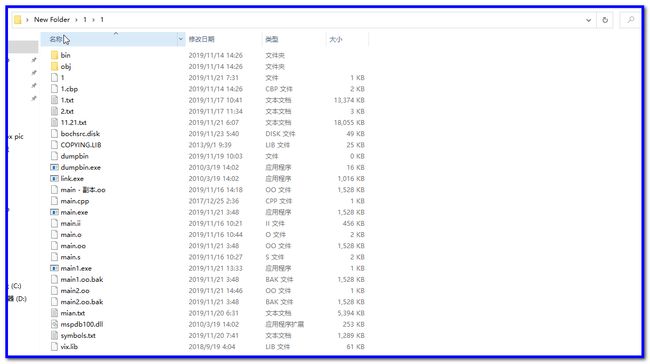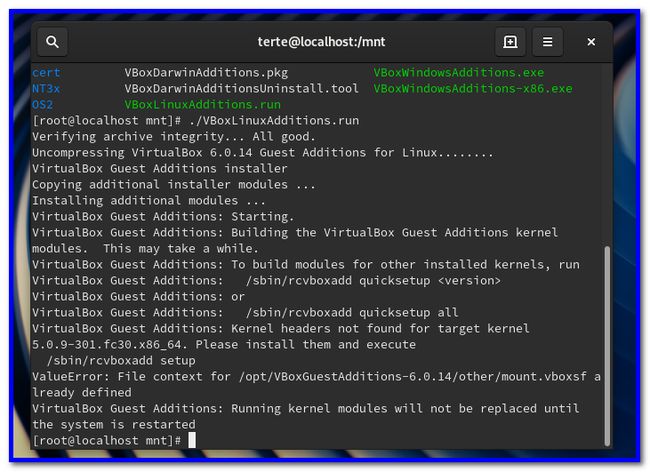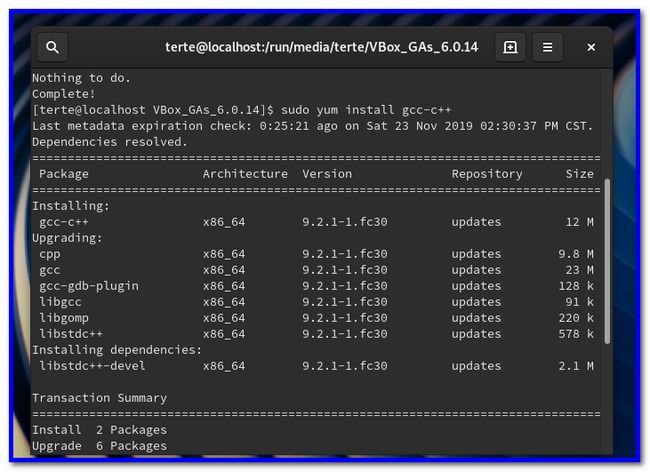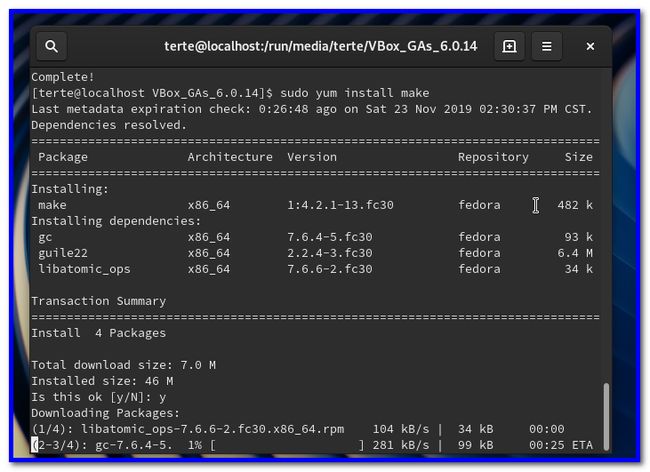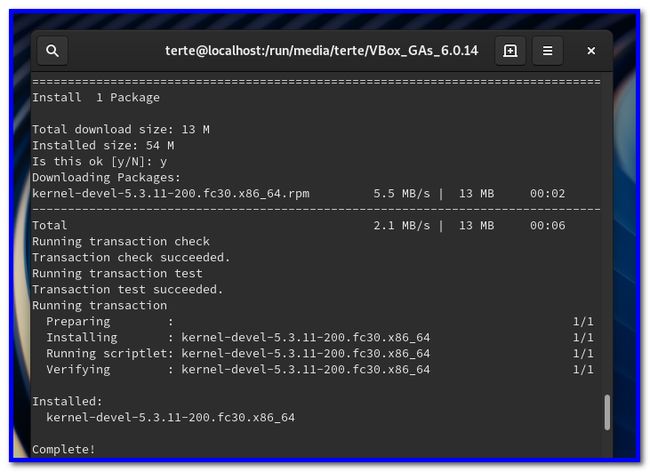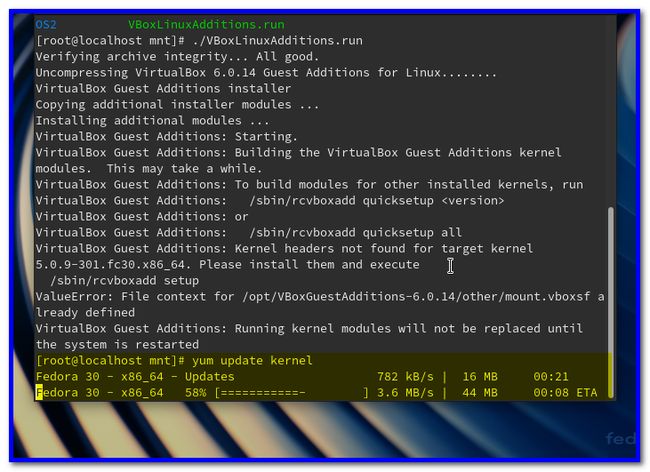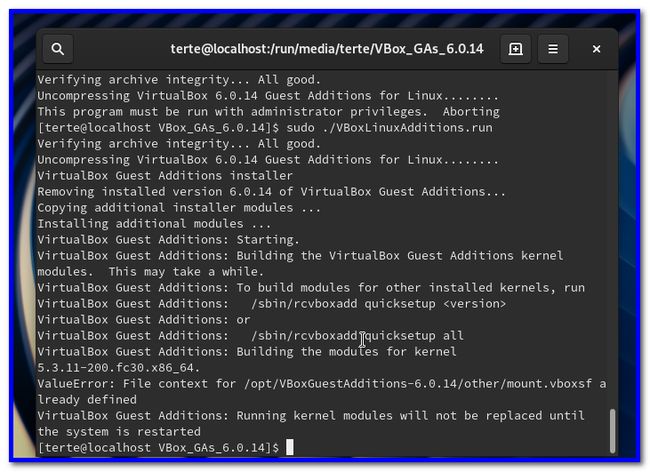←↑→↓↖↙↗↘↕⏤
unicode=Geometric Shapes
▶ 仅仅个别字不同的时候的对比标识
◆
◉ 着重强调
◆ 1、
◆ 2、
◆ 3、
Miscellaneous Symbols
☞
Dingbats
✍ 重点记忆,个人总结的点,或者知识。
✎✎
⟱
⬢命令集⬢⬢⬢⬢⬢⬢⬢⬢⬢⬢⬢⬢⬢⬢⬢⬢⬢⬢⬢⬢⬢⬢⬢⬢⬢⬢⬢⬢⬢⬢⬢⬢⬢⬢⬢⬢⬢⬢⬢⬢⬢⬢⬢⬢命令集⬢
⬢命令集⬢⬢⬢⬢⬢⬢⬢⬢⬢⬢⬢⬢⬢⬢⬢⬢⬢⬢⬢⬢⬢⬢⬢⬢⬢⬢⬢⬢⬢⬢⬢⬢⬢⬢⬢⬢⬢⬢⬢⬢⬢⬢⬢⬢命令集⬢
| 章节号 | 内容 |
|---|---|
| 1图片格式(png) | 宽度大于620px,保持高宽比减低为620px |
| 1-1 | 应用 |
| 1-1-1 | 方法 |
第1章节 手动安装VBoxLinuxAdditions
⬢命令集⬢⬢⬢⬢⬢⬢⬢⬢⬢⬢⬢⬢⬢⬢⬢⬢⬢⬢⬢⬢⬢⬢⬢⬢⬢⬢⬢⬢⬢⬢⬢⬢⬢⬢⬢⬢⬢⬢⬢⬢⬢⬢⬢⬢命令集⬢
sudo mount /dev/cdrom /mnt
sudo ./VBoxLinuxAdditions.run
sudo umount /mnt
⬢命令集⬢⬢⬢⬢⬢⬢⬢⬢⬢⬢⬢⬢⬢⬢⬢⬢⬢⬢⬢⬢⬢⬢⬢⬢⬢⬢⬢⬢⬢⬢⬢⬢⬢⬢⬢⬢⬢⬢⬢⬢⬢⬢⬢⬢命令集⬢
⚎⚎⚎⚎⚎⚎⚎⚎⚎⚎⚎⚎⚎⚎⚎⚎⚎⚎⚎⚎⚎⚎⚎⚎⚎⚎⚎⚎⚎⚎⚎⚎⚎⚎⚎⚎⚎⚎⚎⚎
部分linux发行版在虚拟机内可以通过 设备→安装增强功能 自动安装。也有少部分不会自动安装的。现在来看手动安装方法。
使用 sudo mount /dev/cdrom /mnt 命令把cd挂载到/mnt下(只读警告不影响操作):
eqew@mx:/dev
$ sudo mount /dev/cdrom /mnt
mount: /mnt: WARNING: device write-protected, mounted read-only.
eqew@mx:/dev
$ ls /mnt
AUTORUN.INF runasroot.sh VBoxSolarisAdditions.pkg
autorun.sh TRANS.TBL VBoxWindowsAdditions-amd64.exe
cert VBoxDarwinAdditions.pkg VBoxWindowsAdditions.exe
NT3x VBoxDarwinAdditionsUninstall.tool VBoxWindowsAdditions-x86.exe
OS2 VBoxLinuxAdditions.run
进入/mnt目录,使用sudo ./VBoxLinuxAdditions.run命令,即可执行安装。
eqew@mx:~
$ cd /mnt
eqew@mx:/mnt
$ ls
AUTORUN.INF runasroot.sh VBoxSolarisAdditions.pkg
autorun.sh TRANS.TBL VBoxWindowsAdditions-amd64.exe
cert VBoxDarwinAdditions.pkg VBoxWindowsAdditions.exe
NT3x VBoxDarwinAdditionsUninstall.tool VBoxWindowsAdditions-x86.exe
OS2 VBoxLinuxAdditions.run
eqew@mx:/mnt
$ sudo ./VBoxLinuxAdditions.run
Verifying archive integrity... All good.
Uncompressing VirtualBox 6.0.14 Guest Additions for Linux........
VirtualBox Guest Additions installer
This system appears to have a version of the VirtualBox Guest Additions
already installed. If it is part of the operating system and kept up-to-date,
there is most likely no need to replace it. If it is not up-to-date, you
should get a notification when you start the system. If you wish to replace
it with this version, please do not continue with this installation now, but
instead remove the current version first, following the instructions for the
operating system.
If your system simply has the remains of a version of the Additions you could
not remove you should probably continue now, and these will be removed during
installation.
Do you wish to continue? [yes or no]
y
touch: cannot touch '/var/lib/VBoxGuestAdditions/skip-4.19.0-6-amd64': No such file or directory
Copying additional installer modules ...
Installing additional modules ...
VirtualBox Guest Additions: Starting.
VirtualBox Guest Additions: Building the VirtualBox Guest Additions kernel
modules. This may take a while.
VirtualBox Guest Additions: To build modules for other installed kernels, run
VirtualBox Guest Additions: /sbin/rcvboxadd quicksetup
VirtualBox Guest Additions: or
VirtualBox Guest Additions: /sbin/rcvboxadd quicksetup all
VirtualBox Guest Additions: Building the modules for kernel 4.19.0-6-amd64.
update-initramfs: Generating /boot/initrd.img-4.19.0-6-amd64
cryptsetup: WARNING: The initramfs image may not contain cryptsetup binaries
nor crypto modules. If that's on purpose, you may want to uninstall the
'cryptsetup-initramfs' package in order to disable the cryptsetup initramfs
integration and avoid this warning.
I: The initramfs will attempt to resume from /dev/sda2
I: (UUID=2bec3c1f-e431-4fd2-99a6-c6347891c4b2)
I: Set the RESUME variable to override this.
VirtualBox Guest Additions: Running kernel modules will not be replaced until
the system is restarted
Building the VirtualBox Guest Additions kernel modules. This may take a while.
To build modules for other installed kernels, run
/sbin/rcvboxadd quicksetup
or
/sbin/rcvboxadd quicksetup all
Running kernel modules will not be replaced until the system is restarted
vboxadd-service.sh: Starting VirtualBox Guest Addition service.
成功安装后自动全屏显示。
取消挂载。sudo umount /mnt
eqew@mx:/
$ sudo umount /mnt
第2章节 设置共享文件夹(VisualBox虚拟liunx,宿主机win10)
⬢命令集⬢⬢⬢⬢⬢⬢⬢⬢⬢⬢⬢⬢⬢⬢⬢⬢⬢⬢⬢⬢⬢⬢⬢⬢⬢⬢⬢⬢⬢⬢⬢⬢⬢⬢⬢⬢⬢⬢⬢⬢⬢⬢⬢⬢命令集⬢
sudo mkdir /home/asd
sudo mount -t vboxsf 1 /home/asd
ls /home/asd
⬢命令集⬢⬢⬢⬢⬢⬢⬢⬢⬢⬢⬢⬢⬢⬢⬢⬢⬢⬢⬢⬢⬢⬢⬢⬢⬢⬢⬢⬢⬢⬢⬢⬢⬢⬢⬢⬢⬢⬢⬢⬢⬢⬢⬢⬢命令集⬢
在虚拟机中新建一个文件夹,准备进行共享文件夹的挂载
eqew@mx:/
$ sudo mkdir /home/asd
在VisualBox中打开共享文件夹设置:
回到虚拟机下的linux进行操作,使用sudo mount -t vboxsf 1 /home/asd命令进行挂载。没有任何错误提示表示挂载成功。
eqew@mx:/
$ sudo mount -t vboxsf 1 /home/asd
[sudo] password for eqew:
eqew@mx:/
使用ls命令进行查看:
共享文件成功!
第3章节 安装VBoxLinuxAdditions.run报错问题解决
⬢命令集⬢⬢⬢⬢⬢⬢⬢⬢⬢⬢⬢⬢⬢⬢⬢⬢⬢⬢⬢⬢⬢⬢⬢⬢⬢⬢⬢⬢⬢⬢⬢⬢⬢⬢⬢⬢⬢⬢⬢⬢⬢⬢⬢⬢命令集⬢
yum update
yum install gcc
yum install gcc-c++
yum install make
yum install kernel-headers
yum install kernel-devel
或者
yum groupinstall "Development Tools"
关键是:
yum update kernel
⬢命令集⬢⬢⬢⬢⬢⬢⬢⬢⬢⬢⬢⬢⬢⬢⬢⬢⬢⬢⬢⬢⬢⬢⬢⬢⬢⬢⬢⬢⬢⬢⬢⬢⬢⬢⬢⬢⬢⬢⬢⬢⬢⬢⬢⬢命令集⬢
虚拟系统:Fedora 30。
错误提示信息:Kernel headers not found for target kernel .............。Please install them and execute /sbin/rcvboxadd setup。
解决方法,安装所有需要的包:
yum update
yum install gcc(已安装)
yum install gcc-c++
yum install make
yum install kernel-headers(已安装)
yum install kernel-devel
yum update kernel
再次安装 ./VBoxLinuxAdditions.run
reboot
重启后画面可以全屏,安装成功。
-
1 工具下载
↑↓类的基本结构:
-
1-1 类的初步—定义一个类并创建对象实例
1-1-1. 导言—用户管理—用户的分类及介绍
-
1-2 类的初步—定义一个类并创建对象实例
1-2-1. 导言—用户管理—用户的分类及介绍
第1章节
↑↓类的基本结构:
-
1-1 类的初步—定义一个类并创建对象实例
1-1-1. 导言—用户管理—用户的分类及介绍
-
1-2 类的初步—定义一个类并创建对象实例
1-2-1. 导言—用户管理—用户的分类及介绍
第2章节
-
2-1 类的初步—定义一个类并创建对象实例
2-1-1. 导言—用户管理—用户的分类及介绍
-
2-2 类的初步—定义一个类并创建对象实例
2-2-1. 导言—用户管理—用户的分类及介绍
第3章节
-
3-1 类的初步—定义一个类并创建对象实例
3-1-1. 导言—用户管理—用户的分类及介绍
-
3-2 类的初步—定义一个类并创建对象实例